win10飞行模式灰色的点不动如何处理 win10飞行模式灰色无法关闭怎么回事
更新时间:2023-01-08 08:09:51作者:cblsl
在win10正式版系统中,有一个飞行模式,有时候可能不小心按到了会导致电脑无法上网,我们只要将其关闭即可,可是有不少小伙伴却发现飞行模式灰色无法关闭,遇到这样的问题该怎么办呢?别太担心方法不难一起来看看win10飞行模式灰色的点不动的详细处理步骤吧。
具体步骤如下:
1、首先我们使用“win+r”快捷键打开运行。
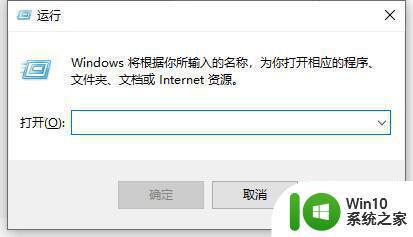
2、输入“msconfig”回车确定。
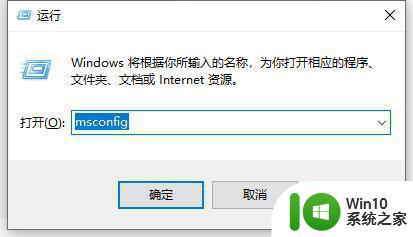
3、进入“服务”选项卡,勾选“隐藏所有Microsoft服务”。然后点击“全部禁用”
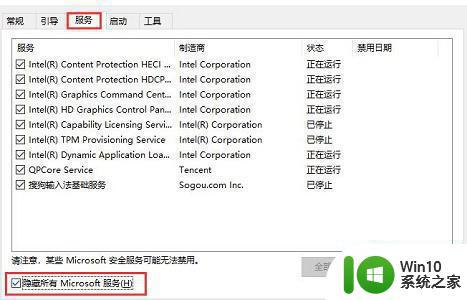
4、接着来到“启动”选项卡,打开任务管理器。
5、将所有任务禁用。
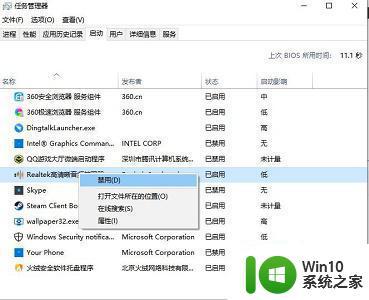
6、最后重启电脑,飞行模式就可以正常开关了。
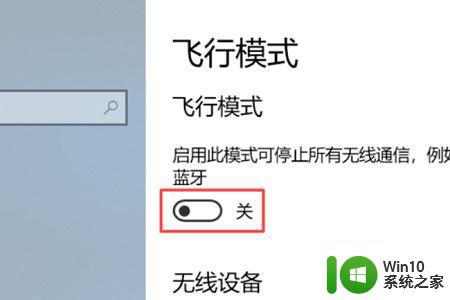
上面给大家带来的便是win10飞行模式灰色无法关闭的详细解决步骤,遇到相同情况的用户们不妨可以参照上面的方法来解决就可以了。
win10飞行模式灰色的点不动如何处理 win10飞行模式灰色无法关闭怎么回事相关教程
- win10关闭飞行模式的方法 win10飞行模式如何关闭
- win10关闭飞行模式的详细步骤 win10如何关闭飞行模式
- win10如何关闭飞行模式 win10飞行模式怎么关掉
- Windows10飞行模式关闭方法 Windows10飞行模式关闭不了怎么办
- 如何在win10中关闭飞行模式 win10系统如何解除飞行模式
- win10系统如何关闭飞行模式 电脑飞行模式如何解除win10
- win10系统关闭飞行模式的步骤 win10怎么打开飞行模式
- 笔记本win10系统只有飞行模式无法上网怎么处理 笔记本win10系统飞行模式无法关闭怎么办
- w10飞行模式怎么关闭 Windows 10电脑如何关闭飞行模式
- win10 wifi不能连接,飞行模式无法关闭怎么办 如何解决win10 wifi选项只有飞行模式,无法正常使用wifi的问题呢
- 戴尔笔记本win10系统开启飞行模式无法关闭如何解决 戴尔笔记本win10系统飞行模式无法关闭怎么办
- 苹果电脑win10网络只有飞行模式怎么处理 苹果电脑飞行模式无法关闭怎么办
- 蜘蛛侠:暗影之网win10无法运行解决方法 蜘蛛侠暗影之网win10闪退解决方法
- win10玩只狼:影逝二度游戏卡顿什么原因 win10玩只狼:影逝二度游戏卡顿的处理方法 win10只狼影逝二度游戏卡顿解决方法
- 《极品飞车13:变速》win10无法启动解决方法 极品飞车13变速win10闪退解决方法
- win10桌面图标设置没有权限访问如何处理 Win10桌面图标权限访问被拒绝怎么办
win10系统教程推荐
- 1 蜘蛛侠:暗影之网win10无法运行解决方法 蜘蛛侠暗影之网win10闪退解决方法
- 2 win10桌面图标设置没有权限访问如何处理 Win10桌面图标权限访问被拒绝怎么办
- 3 win10关闭个人信息收集的最佳方法 如何在win10中关闭个人信息收集
- 4 英雄联盟win10无法初始化图像设备怎么办 英雄联盟win10启动黑屏怎么解决
- 5 win10需要来自system权限才能删除解决方法 Win10删除文件需要管理员权限解决方法
- 6 win10电脑查看激活密码的快捷方法 win10电脑激活密码查看方法
- 7 win10平板模式怎么切换电脑模式快捷键 win10平板模式如何切换至电脑模式
- 8 win10 usb无法识别鼠标无法操作如何修复 Win10 USB接口无法识别鼠标怎么办
- 9 笔记本电脑win10更新后开机黑屏很久才有画面如何修复 win10更新后笔记本电脑开机黑屏怎么办
- 10 电脑w10设备管理器里没有蓝牙怎么办 电脑w10蓝牙设备管理器找不到
win10系统推荐
- 1 索尼笔记本ghost win10 64位原版正式版v2023.12
- 2 系统之家ghost win10 64位u盘家庭版v2023.12
- 3 电脑公司ghost win10 64位官方破解版v2023.12
- 4 系统之家windows10 64位原版安装版v2023.12
- 5 深度技术ghost win10 64位极速稳定版v2023.12
- 6 雨林木风ghost win10 64位专业旗舰版v2023.12
- 7 电脑公司ghost win10 32位正式装机版v2023.12
- 8 系统之家ghost win10 64位专业版原版下载v2023.12
- 9 深度技术ghost win10 32位最新旗舰版v2023.11
- 10 深度技术ghost win10 64位官方免激活版v2023.11